Mọi người thường quen sử dụng điện thoại di động để đăng status trên Zalo mà ít biết rằng bạn cũng có thể đăng bài trên Zalo máy tính đơn giản và nhanh chóng. Trong bài viết dưới đây sẽ hướng dẫn chi tiết cách đăng status Zalo trên máy tính dành cho người dùng tham khảo và áp dụng.
Bạn đang xem: Đăng status trên zalo máy tính
Cách đăng status Zalo trên máy tính
Sử dụng Zalo bấy lâu nay, liệu bạn có biết cách đăng bài, đăng status Zalo trên máy tính hay điện thoại không? Để đăng bài Zalo trên máy tính, hãy thực hiện theo các bước hướng dẫn sau:
Bước 1: Trước khi tiến hành thực hiện cách đăng bài trên Zalo máy tính, người dùng cần khởi động công cụ Zalo đã được tải về và cài đặt trên máy tính.
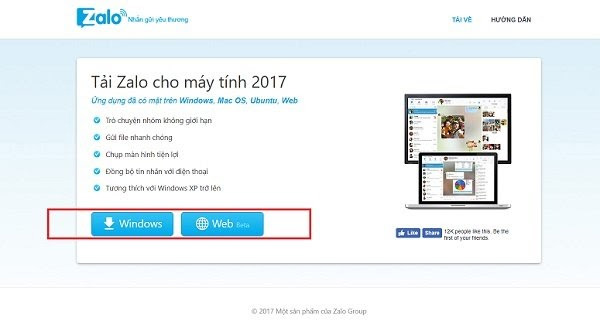
Sau đó bạn tiến hành đăng nhập tài khoản Zalo trên máy tính và tại giao diện ứng dụng Zalo mới hiện lên, bạn nhấn chọn biểu tượng dấu ba chấm (...) và chọn Thêm.
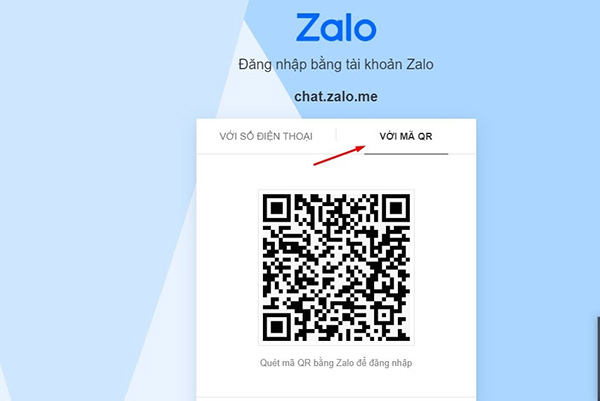
Bước 2: Tiếp theo, bạn nhấn chọn vào ô thay đổi trạng thái Zalo và tiến hành nhập nội dung cần đăng Status trên Zalo. Người dùng có thể dễ dàng tiến hành đăng status trên Zalo giống như trên ứng dụng Facebook máy tính. Bạn có thể thêm icon, emoji, hình ảnh, tag tên bạn bè, chèn file âm thanh, chia sẻ liên kết hay check-in vị trí…
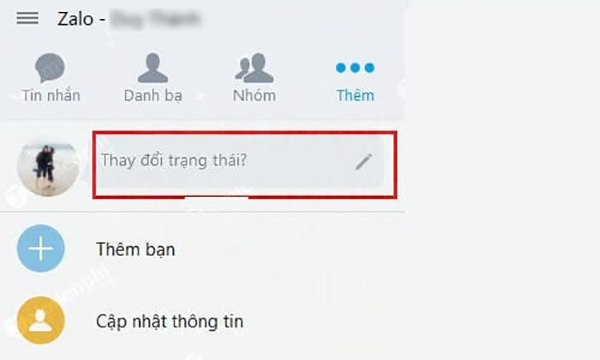
Ngoài ra, người dùng cũng có thể chỉnh sửa Quyền xem bài viết để giới hạn những người có thể xem nội dung status của bạn.
Bước 4: Sau khi hoàn thành tạo nội dung cho status, bạn chọn tiếp biểu tượng chữ V để hoàn tất cách đăng status Zalo trên máy tính.
Cách sửa bài đăng trên zalo từ điện thoại và máy tính
Bài đăng trên Zalo có chỉnh sửa được không? Tất nhiên là chỉnh sửa được rồi các bạn.
1. Cách sửa bài đăng trên Zalo của i
Phone, i
Pad
Để chỉnh sửa bài đăng Zalo trên i
Phone, i
Pad. Chúng ta có thể thực hiện theo các hướng dẫn sau:
Bước 1: Trước tiên, người dùng cần truy cập trang cá nhân của mình trên Zalo điện thoại i
Phone hoặc máy tính bảng i
Pad. Tiếp đó, bạn chọn bài viết cần chỉnh sửa nội dung.
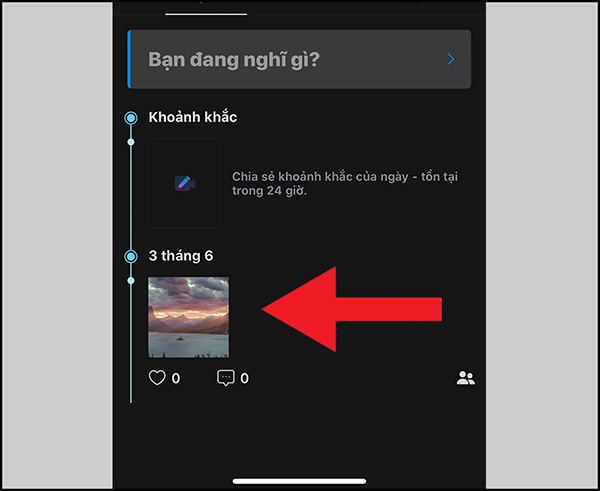
Bước 2: Bạn nhấn nút Tùy chọn (biểu tượng dấu ba chấm) trên giao diện bài đăng của bạn và chọn Chỉnh sửa bài đăng.
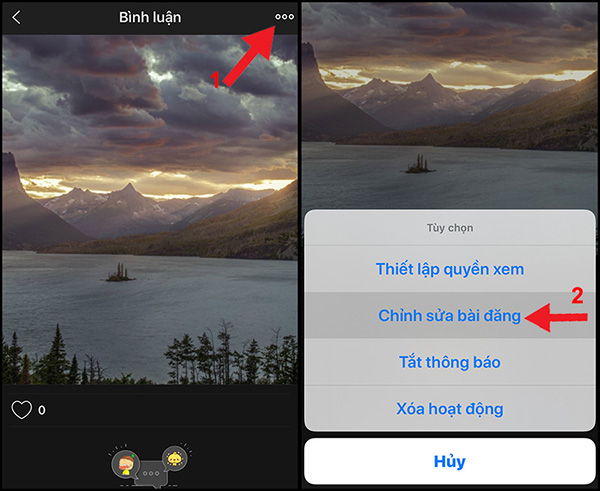
Bước 3: Khi chuyển tiếp sang giao diện chỉnh sửa bài đăng, tại đây người dùng có thể tùy chỉnh các thao tác như: Chỉnh sửa Quyền xem, chỉnh sửa nội dung dòng trạng thái, xóa hoặc thêm hình ảnh,… Sau khi hoàn tất chỉnh sửa, bạn nhấn chọn Lưu để lưu lại thay đổi.
Cách sửa bài đăng trên Zalo của Android
Còn với thiết bị Android, cách chỉnh sửa bài đăng Zalo thực hiện như sau:
Bước 1: Tương tự như trên điện thoại i
Phone/i
Pad, trước tiên người dùng cần truy cập ứng dụng Zalo trên điện thoại Android và chọn bài đăng Zalo cần chỉnh sửa.
Bước 2: Tiếp theo nhạn nhấn chọn biểu tượng dấu ba chấm Tùy chọn trên bài đăng cần chỉnh sửa và chọn Chỉnh sửa bài đăng.
Bước 3: Tại giao diện chỉnh sửa bài đăng bạn thực hiện các thao tác điều chỉnh cần thiết rồi nhất Lưu lại để hoàn tất lưu thay đổi.
Cách sửa bài đăng trên Zalo bằng máy tính
Tương tự như trên điện thoại, ứng dụng Zalo giờ đây cũng hỗ trợ cho phép người dùng cập nhật và chỉnh sửa trạng thái trên máy tính. Nhờ vậy bạn có thể dễ dàng chia sẻ những tâm trạng, suy nghĩ và trải nghiệm của bản thân với bạn bè trên Zalo. Khi muốn thay đổi nội dung trạng thái status bạn chỉ cần nhấn chọn vào biểu tượng cây bút ở bên cạnh ảnh đại diện (như hình minh họa dưới).
Tiếp theo, bạn nhập nội dung dòng status tâm trạng muốn chia sẻ. Hiện status Zalo hỗ trợ tối đa 50 ký tự trong dòng trạng thái. Sau khi cập nhật trạng thái, bạn nhấn chọn biểu tượng chữ V (Check) để hoàn thành lưu thay đổi trạng thái là xong.
Như vậy trên đây là toàn bộ hướng dẫn cách đăng status Zalo trên máy tính, cũng như cách chỉnh sửa bài đăng trên máy tính và điện thoại. Với những người dùng đang cần sử dụng các tính năng này thì đừng bỏ qua những gợi ý hướng dẫn hữu ích ở trên nhé!
Sử dụng Zalo PC giúp người dùng gửi hình ảnh, video hay các file đính kèm với tốc độ nhanh hơn rất nhiều so với ứng dụng Zalo trên smartphone. Ngoài ra, bạn cũng có thể tìm hiểu cách đăng bài trên Zalo máy tính với đầy đủ các tính năng thú vị như trên điện thoại qua những hướng dẫn đơn giản của Lucid Gen dưới đây!
Cách đăng bài trên Zalo máy tính nhanh chóng nhất
Zalo PC có các chức năng chính là nhắn tin, gọi điện và gửi các tệp tin nhanh chóng. Tuy nhiên, cho đến thời điểm hiện tại, Zalo PC vẫn chưa hỗ trợ tính năng đăng bài, đăng story từ máy tính.Vì vậy, bạn vẫn chưa hể đăng bài từ ứng dụng Zalo tải về máy tính.
Nhưng yên tâm, bạn vẫn có cách đăng bài trên zalo máy tính, đó là cài đặt phần mềm giả lập điện thoại trên PC/Laptop. Sau đó, bạn có thể dùng máy tính để đăng bài viết Zalo tương tự như điện thoại với các tính năng như: đăng hình, đăng video, đăng bài viết trạng thái, gắn thẻ bạn bè, chèn icon vào bài viết…
Tìm một phần mềm giả lập điện thoại trên máy tính
Phần mềm giả lập giúp hỗ trợ người dùng máy tính trải nghiệm không gian smartphone hệ điều hành Android. Nói cách khác, chúng cho phép bạn có thể trải nghiệm các ứng dụng dành cho điện thoại ngay trên PC/laptop của mình.
Có rất nhiều phần mềm giả lập điện thoại Android trên máy tính mà bạn có thể tải về như: Bluestacks, Koplayer, Noxplayer, Memuplay… Và trong bài viết này, cdvhnghean.edu.vn sẽ hướng dẫn bạn sử dụng phần mềm giả lập Bluestacks để học cách đăng bài trên zalo máy tính.
Bluestacks là ứng dụng giả lập Android trên PC/laptop hỗ trợ giả lập hầu hết các phiên bản hệ điều hành Android. Thêm vào đó, ứng dụng này còn giúp mang đến trải nghiệm hình ảnh rõ ràng, sắc nét và thao tác cũng tương đối đơn giản. Ngoài ra, giao diện của Bluestacks cũng không khác smartphone mấy, do đó rất dễ dùng nên chúng tôi chọn để hướng dẫn bạn.
Cài đặt phần mềm Bluestacks trên máy tính
Bước 1: Bạn truy cập trang bluestacks.com để tải phần mềm và mở lên để cài đặt. Nếu bạn dùng Mac
OS, bạn cần tắt Gatekeeper trước nhé.
Bước 2: Màn hình hiển thị giao diện phần mềm. Bạn tiếp tục nhấn Install Now và chờ đợi quá trình cài đặt ứng dụng.
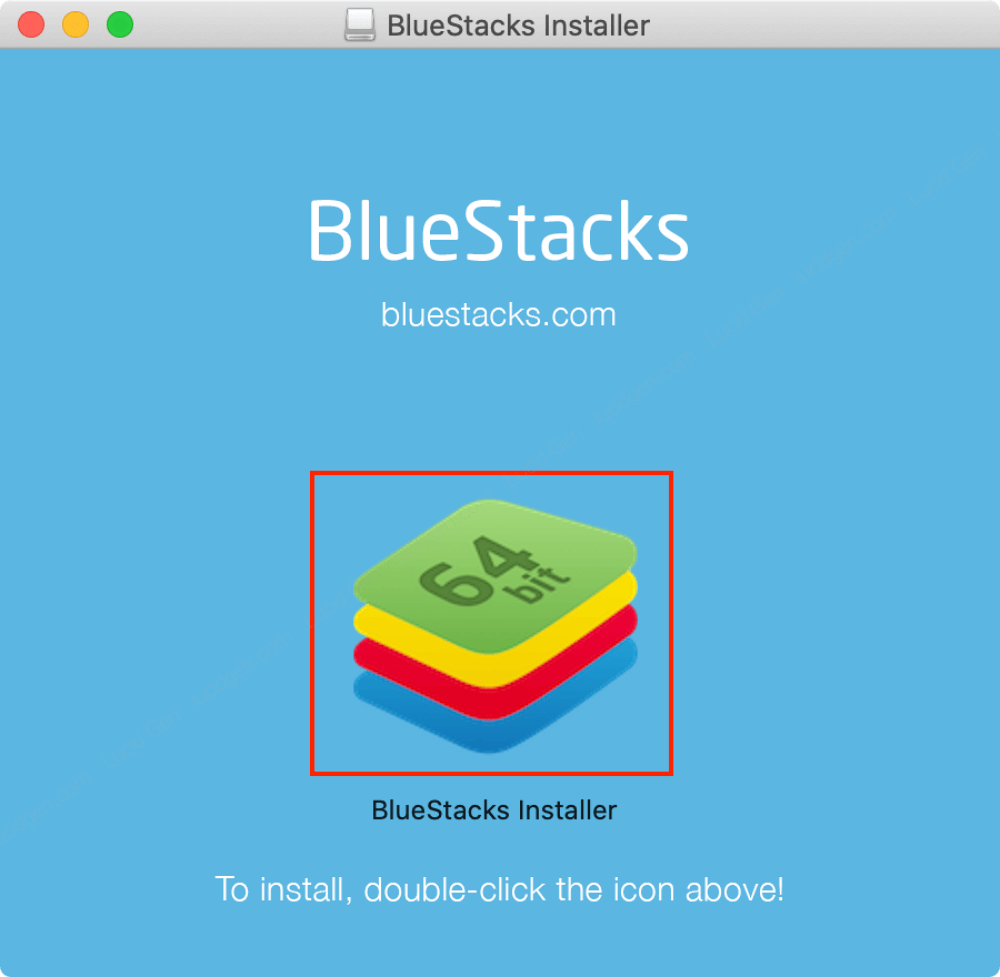
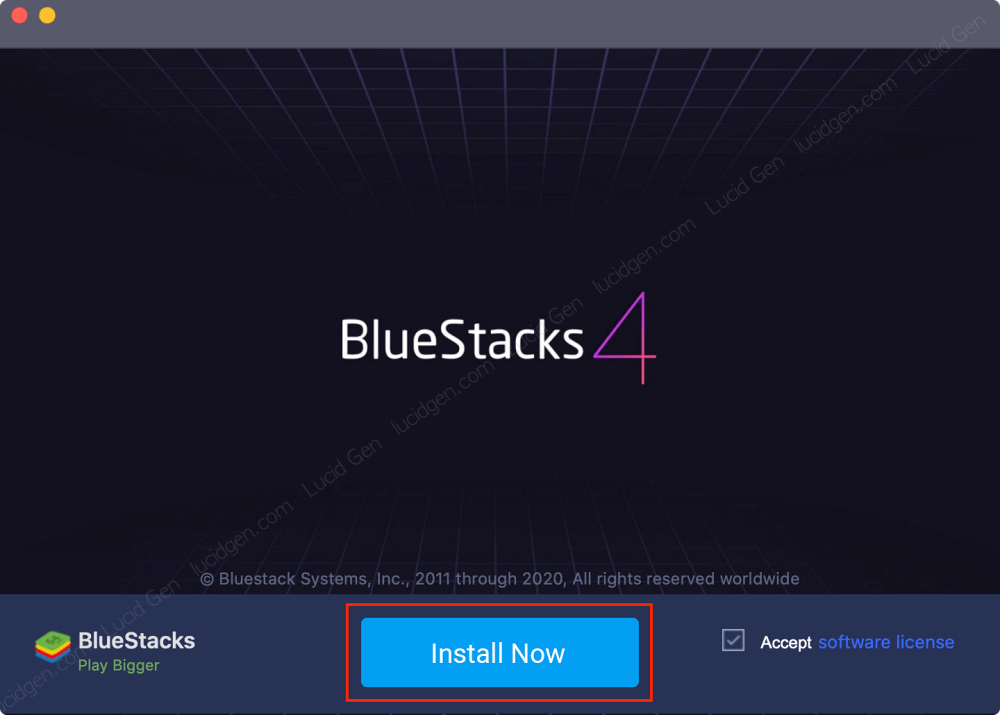
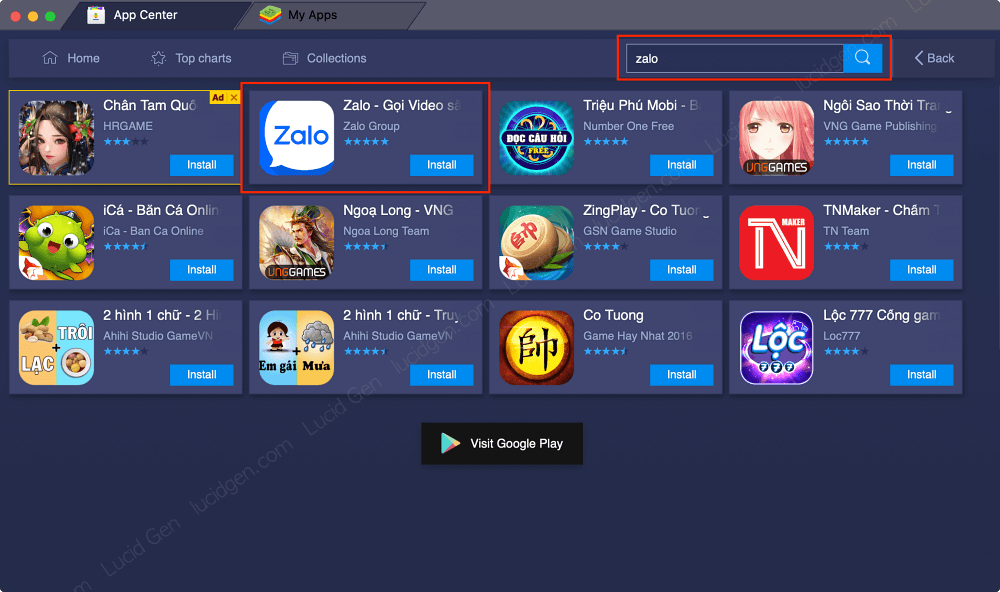
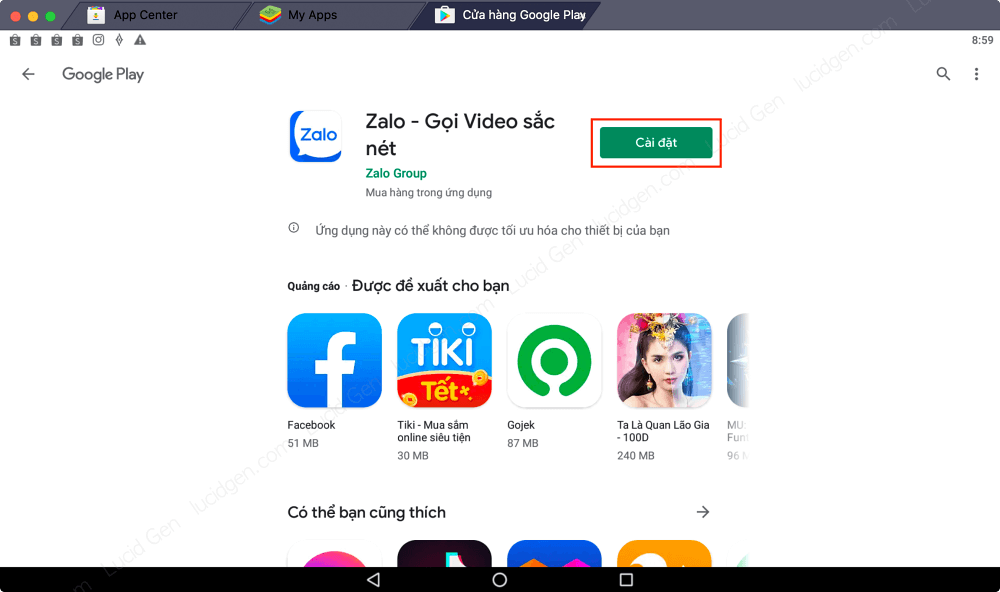
Bước 4: Bạn nhấn vào phần Nhật Ký (biểu tượng đồng hồ) để xem các bài viết của bạn bè trên Zalo tương tự như điện thoại và đăng bài trên zalo máy tính. Ở trang nhật ký, bạn sẽ thấy dòng chữ “Hôm nay bạn thế nào”, đây là vị trí để bạn đăng bài ở đây tương tự như trên điện thoại.
Bây giờ bạn soạn nội dung đăng Zalo ngay trên máy tính, bạn có thể thêm hình ảnh hoặc video. Ngoài ra, bạn cũng có thể cài đặt quyền riêng tư của bài viết (những ai được xem, những ai không được xem) hoặc gắn thẻ bạn bè khi đăng bài. Cuối cùng, bạn nhấn nút đăng ở phía trên bên phải.
Lưu ý khi đăng trạng thái Zalo với phần mềm giả lập
Bạn có thể đăng bài viết Zalo trên máy tính với phần mềm giả lập điện thoại. Ứng dụng này phù hợp với những người thường xuyên thao tác trên máy tính, kinh doanh online qua Zalo… Tuy nhiên, bạn cần lưu ý một số thông tin sau khi sử dụng Zalo trên phần mềm giả lập:
Do dùng Zalo trên phần mềm giả lập điện thoại cũng tương tự như bạn đang dùng điện thoại, nên khi đăng nhập thành công phần mềm giả lập thì điện thoại của bạn cũng sẽ tự động đăng xuất Zalo.Ảnh đăng tải của Zalo trên phần mềm giả lập là ảnh trong Laptop/PC của bạn.Ngoài việc đăng trạng thái/hình ảnh/video, bạn có thể chỉnh sửa màu chữ, font chữ của trạng thái tương tự như với zalo trên điện thoại.Bạn nên cập nhật phần mềm giả lập phiên bản mới nhất để có thể trải nghiệm và đăng bài Zalo nhanh hơn.Khi bạn đăng nhập lại trên điện thoại thì các tin nhắn trong lúc đăng nhập bằng máy ảo sẽ không đồng bộ qua lại điện thoại đâu. Bạn nên login Zalo bản chuẩn cho máy tính trước nha, để có gì vẫn còn chổ xem lại tin nhắn bị mất đồng bộ.
Xem thêm:
Lời kết
Tương đối dễ phải không? Chỉ với vài bước đơn giản bạn đã có thể hiểu về cách đăng bài trên Zalo máy tính đơn giản như trên điện thoại. Ngoài phần mềm giả lập Bluestacks, bạn cũng có thể lựa chọn thêm các phần mềm khác tương xứng với thiết bị của mình. Chúc bạn thành công!
4.7/5 - (307 bình chọn)
Share140Pin33Share25Share
Minh Hiếu
Mình hiện đang làm Data Analyst, trước đó từng làm Digital Marketing. Viết blog là một niềm vui của mình, giúp mình chia sẻ lại những kiến thức và trải nghiệm từ cuộc sống và công việc.